Hai dimenticato la tua password utente root di AlmaLinux o Rocky, allora ecco il tutorial passo passo per ripristinare la password di root usando il terminale di comando.
AlmaLinux / Rocky sono le due ultime distribuzioni Linux basate su RedHat pensate per essere utilizzate sia per i server che per i desktop. Tuttavia, nel caso in cui dopo qualche tempo desideri accedere all'utente root e non riesci a ricordare la sua password, l'unico modo è recuperare la password di root è reimpostarla. Sì, non riusciamo affatto a recuperare la nostra vecchia password, invece dobbiamo cambiarla manualmente.
Che cosa impariamo qui:
- Come modificare la password di root, se persa su AlmaLinux 8 o Rocky?
- Recupero della password di root persa
- La password dell'utente root non funziona più, come reimpostarla?
Passaggi per reimpostare la password utente root di AlmaLinux / Rocky Linux 8
1. Vai al menu di avvio
Il primo passo è riavviare AlmaLinux e quando viene visualizzato il menu di avvio, premere il tasto “e ” sulla tastiera. Questo aprirà l'interfaccia di modifica dell'avvio di Grub. Per avere un'idea, vedere lo screenshot qui sotto.
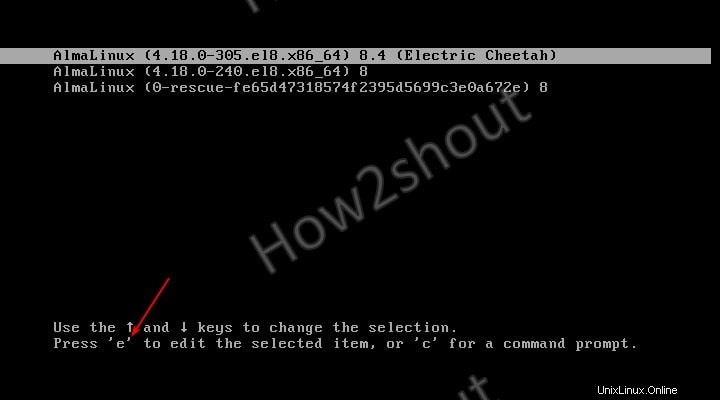
2. Modifica la configurazione di avvio di Grub
Quando premi la "e ' sulla tastiera si aprirà la configurazione di avvio di Grub. Lì usa i tasti freccia e subito dopo /swap e prima di initrd aggiungi una riga – rd.break enforcing=0 come mostrato nello screenshot qui sotto.
Nota :Nel caso sia presente una riga rhg quiet subito dopo /swap quindi eliminalo.
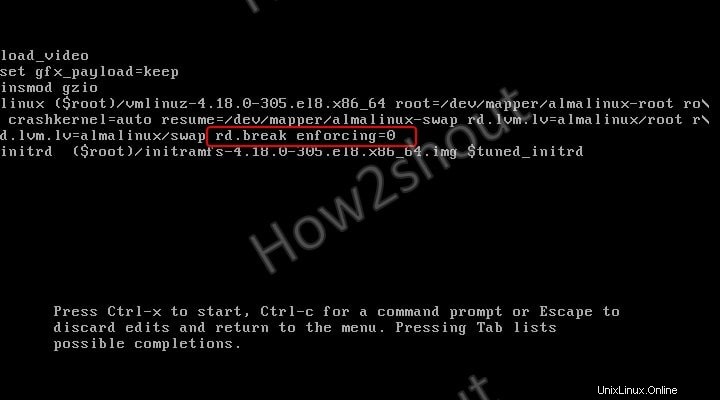
Al termine della modifica, premi Ctrl+X per avviare il processo di avvio e Avviare la shell di scripting in modalità di emergenza.
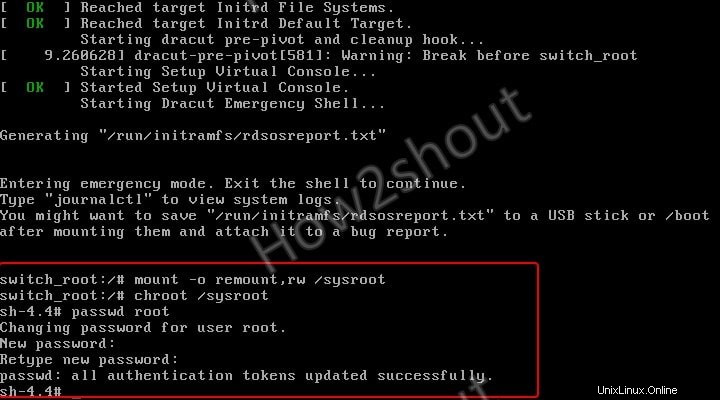
3. Monta il filesystem in modalità "lettura e scrittura"
Per reimpostare la password di root , la prima cosa di cui abbiamo bisogno è l'accesso in lettura e scrittura al filesystem sysroot. Per impostazione predefinita, è disponibile solo in modalità di sola lettura. Usa il comando seguente:
mount -o remount,rw /sysroot
Nota :C'è uno spazio tra la montatura e -o e c'è anche uno spazio tra rw e / , che non può essere omesso) e premi Invio tasto sulla tastiera per eseguirlo.
4. Directory Sysroot
Chroot è il comando che cambierà il processo di esecuzione della directory radice corrente. In modo che possiamo accedere al file di Sysroot in un ambiente confinato.
chroot /sysroot
5. Reimposta la password di AlmaLinux 8 o Rocky
Infine, tutto è impostato e ora possiamo utilizzare il comando per reimpostare la password dell'utente root disponibile.
passwd root
6. Inserisci una nuova password
Quando eseguiamo il comando del passaggio precedente, il sistema ci chiederà di inserire una nuova password. Digita semplicemente la password che desideri impostare per l'utente root del tuo sistema. Tuttavia, ricorda che durante la digitazione non verrà visualizzato nulla sullo schermo. Inoltre, la password dovrebbe essere di almeno 8 cifre, altrimenti avviserà che la password è debole. Al termine, premi Invio chiave.
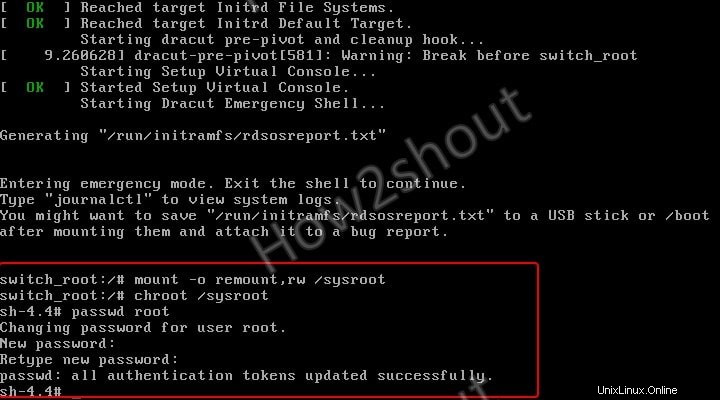
7. Esci da Sysroot
Quando la nuova password è impostata, usciamo da Sysroot e riporta il sistema alla sua normale Switch_root bash.
Digita semplicemente:
exit
8. Rendi di nuovo il filesystem di sola lettura
Abbiamo modificato i diritti del filesystem sopra, quindi prima di uscire dal sistema, facciamolo così com'era-
mount -o remount,ro /sysroot
9. Esci dalla sessione e riavvia
Per riavviare il sistema in sicurezza e lasciare tutto intatto, esci dalla Cambia sessione root corrente e lascia che il sistema si riavvii.
exit
10. Accedi come root con una nuova password
Una volta ottenuta la schermata di accesso del tuo Rocky o AlmaLinux, accedi con il tuo utente root e la password appena impostata. Questa volta potrai ottenere l'accesso come amministratore al sistema.
11. Rimuovere eventuali voci residue e impostare la modalità di applicazione di SELinux
Come da guida ufficiale Redhat per reimpostare la password, gli sviluppatori hanno menzionato che dopo aver reimpostato la password si consiglia di pulire il /etc/shadow le password di sistema di quel negozio in un formato crittografato per rimuovere eventuali voci residue.
restorecon /etc/shadow
Per abilitare le politiche di SELinux, esegui il comando seguente per applicarle.
setenforce 1
Nota finale:
Questo era il modo più semplice possibile per reimpostare o recuperare la password dell'utente root dimenticata su AlmaLinux o Rocky Linux 8, questo metodo funzionerà sia su server che desktop/laptop a meno che tu non abbia impostato alcuna politica di sicurezza per disabilitare l'accesso dell'utente dalla modifica di grub menu.